¿Busca el mejor software gratuito de copia de seguridad para Windows 11 para proteger el sistema operativo y los datos de su ordenador? Desplácese hacia abajo para obtener las 5 mejores opciones.

Windows 11 es el último sistema operativo de Windows NT, lanzado oficialmente el 5 de octubre de 2021, que hace un gran cambio en los efectos visuales, incluyendo el nuevo menú de inicio y los iconos del sistema, las mejoras en el Explorador de Archivos, las esquinas redondeadas, el control de snap, la próxima función de Xbox Auto HDR, el soporte de audio bluetooth, la nueva Microsoft Store, etc.
Y desde su lanzamiento, ha habido muchas controversias, ya que muchos usuarios han tenido problemas para instalarlo o utilizarlo, incluso causando pérdida de datos o fallos de arranque, como, este pc no puede ejecutar Windows 11. Sin embargo, todavía muchos usuarios quieren actualizar Windows 10 a Windows 11 y disfrutar de sus nuevas características de la misma. Por lo tanto, antes de actualizar, es necesario crear una copia exacta de sus archivos, sistema o disco duro para proteger su PC y los datos en él.
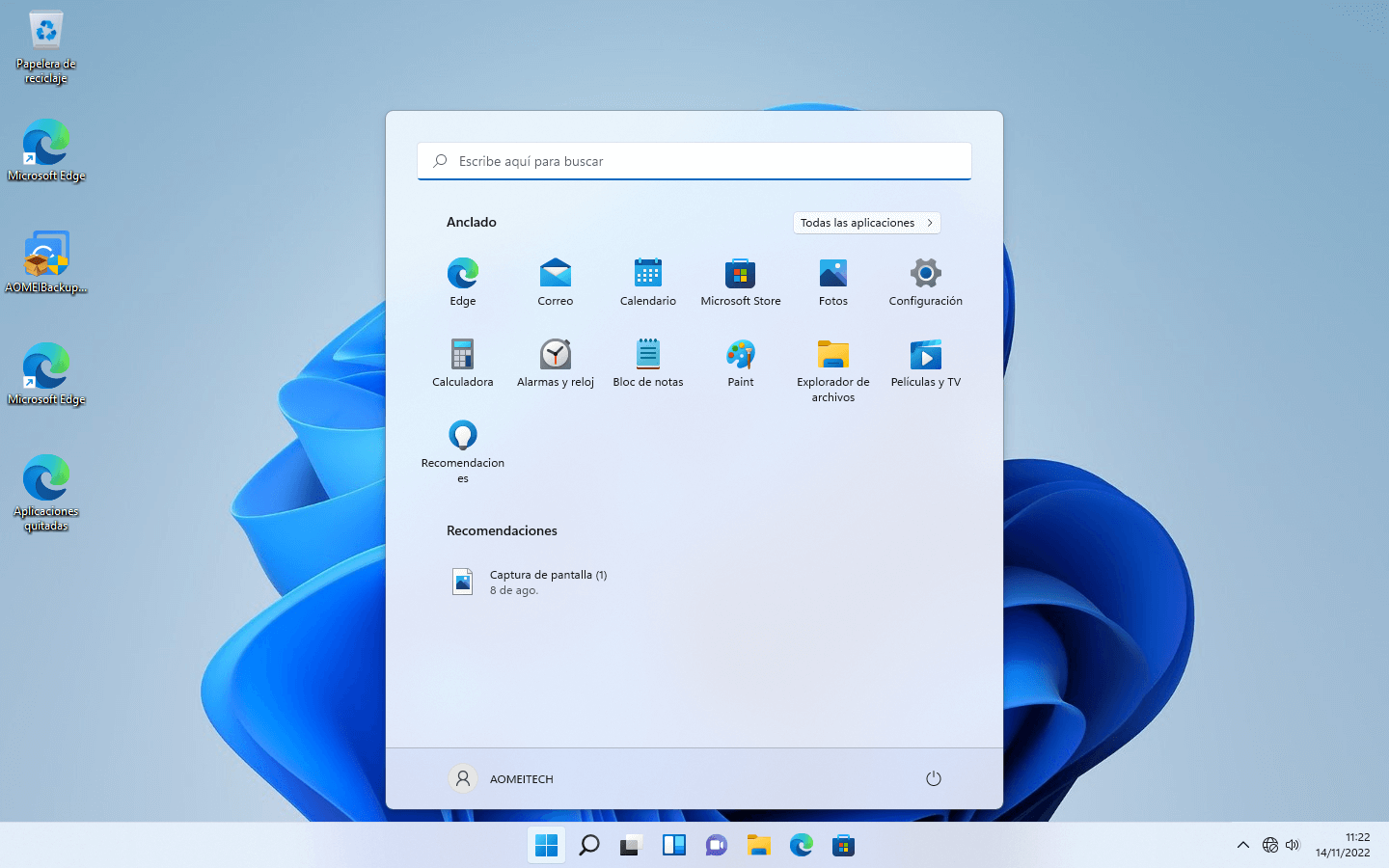
Y del mismo modo, es necesario hacer una copia de seguridad de Windows 11 en un disco duro externo después de actualizar y configurar el nuevo sistema. Este es el mejor momento para crear una imagen inicial para el restablecimiento de fábrica. Para protegerlo continuamente, es necesario programar el sistema de copia de seguridad en Windows 11 incluyendo todos los cambios realizados posteriormente. En este momento, usted necesita un software de copia de seguridad gratuito para Windows 11.
¿Tiene Windows 11 software de copia de seguridad incorporado? Sí, Windows 11 sigue manteniendo Copia de seguridad y restauración (Windows 7) e Historial de archivos en la configuración de copia de seguridad. Además, el mayor cambio es que añade una nueva configuración de copia de seguridad: Copia de seguridad de archivos en OneDrive. Así, puedes utilizar todas las utilidades de copia de seguridad de Windows 10 en Windows 11 para hacer copias de seguridad de tus archivos, sistema, partición o disco. A continuación se muestra la tabla comparativa de ellos:
| Copia de seguridad y restauración (Windows 7) | Historial de archivos | Copia de seguridad de archivos en OneDrive | |
| Elementos de respaldo | archivos de usuario, sistema, disco o partición | archivos de usuarios | files in the OneDrive folder |
| Destino del respaldo | disco duro interno o externo, red o NAS | disco interno, red o NAS | OneDrive |
| Funciones del respaldo | programar copia de seguridad, copia de seguridad incremental | programar copia de seguridad, copia de seguridad incremental | copia de seguridad o sincronización en tiempo real |
Esto puede parecer una buena idea, pero puede encontrarse con todo tipo de problemas mientras lo usa, tales como, unidad de historial de archivos desconectada, copia de seguridad de Windows 10 no puede agregar carpeta, historial de archivos no reconoce esta unidad, copia de seguridad del sistema falló, no se puede restaurar la imagen del sistema a una unidad más pequeña, etc. Por lo tanto, se sugiere utilizar software de copia de seguridad gratuito de terceros para Windows 11.
Las herramientas de copia de seguridad de terceros son más compatibles y tienen funciones más avanzadas. Aquí me gustaría recomendarle dos programas de copia de seguridad fiables. Por favor, véalos en la siguiente tabla.
|
|
(copia de seguridad independiente) |
(copia de seguridad centralizada) |
|
Elementos de copia de seguridad |
archivos de usuario, sistema, disco o partición |
|
|
Destino de la copia de seguridad |
unidad interna o externa, unidad flash USB, red o NAS, almacenamiento en la nube (OneDrive, Google Drive, AOMEI Cloud, etc.) |
unidad interna o externa, unidad flash USB, red o NAS |
|
Funciones de copia de seguridad |
|
|
Como se mencionó anteriormente, no es seguro actualizar directamente Windows 10 a Windows 11 sin una copia de sus archivos importantes o del sistema. Y es necesario crear una imagen de fábrica de Windows 11 después de la actualización con el fin de restaurar el equipo a la configuración de fábrica en caso de errores inesperados. Aquí te presentaré el mejor software de copia de seguridad gratuito para Windows 11 y cómo usarlo para proteger tu sistema y los datos en él.
✦ Software de copia de seguridad "todo en uno": Permite realizar copias de seguridad del sistema, del disco, de los archivos o carpetas y de las particiones por separado. A diferencia de Backup and Restore (Windows 7), no incluye la partición que no es del sistema, por lo tanto, sólo puede elegir marcar una o más particiones en el disco si desea hacer una copia de seguridad. ✦ Programar copia de seguridad: Le permite hacer una copia de seguridad de cualquier elemento en forma diaria, semanal, mensual. Y puede mantener múltiples copias de seguridad sin sobrescribir las anteriores. ✦ Copia de seguridad incremental: Es el método de copia de seguridad por defecto y sólo respalda los archivos modificados desde la última copia de seguridad, ya sea una copia de seguridad completa o incremental. Además, sigue soportando la copia de seguridad diferencial en la versión profesional. Para ver las diferencias entre ellas, consulte: Copia de seguridad incremental o diferencial. ✦ Otras características útiles: Es capaz de comprimir la imagen, dividir la imagen automáticamente, notificar el estado de la copia de seguridad, crear un USB o CD/DVD de arranque para arrancar el ordenador cuando falla, etc.
Ahora puede descargar el software de copia de seguridad gratuito para Windows 11 e instalarlo en su ordenador. Por favor, prepare un disco duro externo u otro almacenamiento como destino de la copia de seguridad y asegúrese de que es reconocido.
(Los siguientes pasos se aplican también a Windows 11/10/8/7/XP/Vista. Y todos los pasos son exactamente los mismos. Para los usuarios de servidores, pruebe AOMEI Backupper Server).
Paso 1. Inicie AOMEI Backupper Standard y haga clic en "Copia de seguridad del sistema" en la pestaña "Respaldar".
Notas:
Paso 2. A continuación, seleccionará la partición del sistema de Windows 11 y las particiones relacionadas con el arranque que se requieren para arrancar Windows por defecto. Haz clic en la casilla de la parte inferior y selecciona el disco duro externo como destino de la copia de seguridad.
Paso 3. Después de seleccionar la partición del sistema y el destino de la copia de seguridad, haga clic en Iniciar respaldo para realizar la copia de seguridad de Windows 11.
La copia de seguridad creada con los 3 pasos anteriores no incluirá los cambios realizados posteriormente. Para protegerla continuamente, si lo desea, haga clic en Programar reserva > Activar copia de seguridad programada, elija Diaria, Semanal o Mensual. Y normalmente se realiza con la copia de seguridad incremental en el Esquema de copia de seguridad para hacer una copia de seguridad sólo de los archivos modificados.
Además, puedes seguir utilizando las otras dos opciones de la versión avanzada, a saber, Activador de eventos y USB Plug in (para hacer una copia de seguridad del ordenador en una unidad flash USB automáticamente cuando está conectada).
Ahora, este software creará primero una copia de seguridad completa del sistema y luego creará 6 copias de seguridad incrementales, y repetirá el proceso. Esto puede dar lugar a otro problema: el disco de copia de seguridad está lleno, y en este momento, no se puede hacer una copia de seguridad de cualquier elemento a menos que elimine algunos de ellos.
Sin embargo, puede eliminar el error de la copia de seguridad, lo que resulta en toda la copia de seguridad no válida. La copia de seguridad incremental requiere que toda la copia de seguridad esté intacta durante la recuperación. Basándose en esta consideración, puede cambiar la copia de seguridad incremental por la copia de seguridad diferencial (soportada por la versión profesional), que sólo requiere una copia de seguridad completa y cualquier copia de seguridad diferencial.
Además, puede elegir activar los métodos de limpieza (Por cantidad, Por tiempo, Por diario/semanal/mensual) y eliminar automáticamente la imagen de copia de seguridad antigua. Y te aseguras de que siempre haya espacio suficiente para guardar la nueva imagen de copia de seguridad.
Además, si desea obtener el resultado de la copia de seguridad a tiempo, puede activar la notificación por correo electrónico en las opciones. Además, puede cambiar el nivel de compresión a Alto, personalizar el tamaño de la división, proteger con contraseña la imagen de copia de seguridad (se requiere una actualización.), etc.
A veces, usted puede tener la intención de hacer una copia de seguridad del sistema sin Windows debido a diferentes razones. Puede optar por crear una meida de arranque con USB o CD/DVD y hacer un entorno de recuperación por adelantado. Este último consiste en añadir el menú de arranque en el ordenador actual, por lo que no requiere ningún dispositivo para almacenar los archivos de arranque.
Sólo tienes que reiniciar tu ordenador y entonces verás una opción como Entrar en AOMEI Backupper. Selecciónela y verá la página principal de AOMEI Backupper Standard como en el paso 1. A continuación, puede hacer una copia de seguridad del sistema sin arrancar en Windows o realizar una restauración sin conexión si lo desea.
AOMEI Backupper es uno de los mejores software de copia de seguridad gratuito para Windows 11, pero no se limita a esto, también es compatible con Windows 10/8/7/XP/Vista. Usted puede utilizarlo para el sistema de copia de seguridad / disco / archivo / partición y es rico en características, por lo que puede programar la copia de seguridad en diario, semanal, mensual, activar la copia de seguridad incremental o diferencial, establecer métodos de limpieza, etc.
Además, sigue siendo un software de clonación de disco, por lo que puede utilizarlo para clonar el disco duro a SSD, clonar una unidad más grande a una más pequeña, reemplazar el disco duro del portátil con SSD, etc. Si desea utilizarlo en un número ilimitado de PCs o servidores, pruebe AOMEI Backupper Technician o Techplus edition.